更新win11系统后打印机共享怎么办 Win10,11更新后共享打印机连接问题解决方法
随着Win10系统升级到Win11,许多用户可能会遇到共享打印机连接问题,在更新Win11系统后,打印机的共享设置可能会受到影响,导致无法正常连接其他设备。为了解决这一问题,我们可以尝试重新设置打印机的共享权限,检查网络连接是否正常,以及确保设备驱动程序已经更新至最新版本。通过这些方法,可以有效解决Win11系统升级后打印机共享连接问题,确保打印机能够正常工作。
具体方法:
1.先展示一下我电脑的操作系统版本、系统补丁更新情况,以及我连接的共享打印正常能够看到端口的情况。注:更新了最新补丁后有问题的情况下是看不到共享打印机的端口。
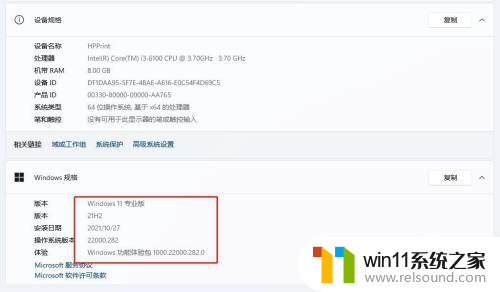
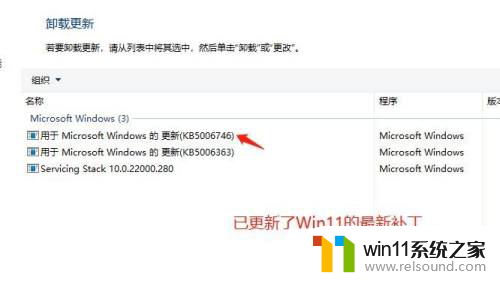
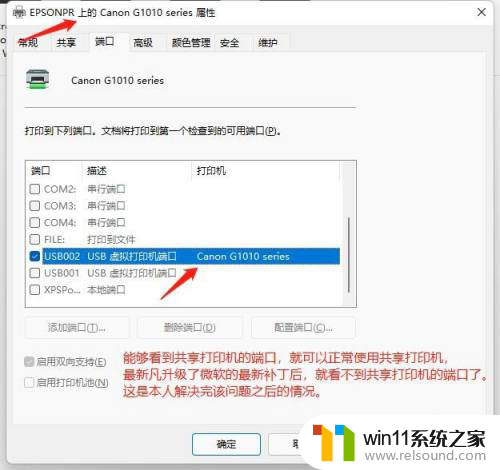
2.现在正式开始简述解决方法:
1、在未更新到最新的系统补丁之前,先打开C:\Windows\System32文件夹。将win32spl.dll文件备份到其他文件夹。
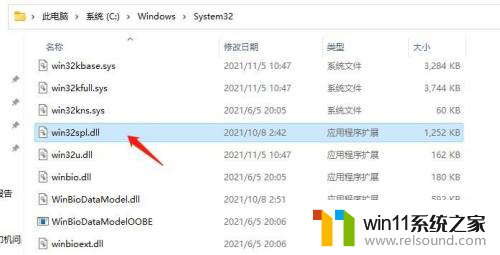
3.2、在实际连接打印机的Windows10或Windows11电脑上(在此把它称为服务端电脑)打开注册表编辑器,再打开 HKEY_LOCAL_MACHINE\System\CurrentControlSet\Control\Print 键。创建一个新的 DWORD-32 位值。将其命名为“RpcAuthnLevelPrivacyEnabled”。将该值设置为 0。保存更改并关闭编辑器,并重启一下电脑。
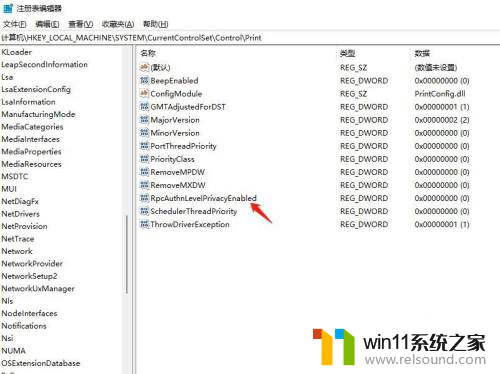
4.3、经过以上2步操作后,针对服务端和客户端均为Windows10或Windows11的电脑,开始将系统更新到最新的补丁。目前Windows10专业版的最新补丁为KB5006670,Windows11专业版的最新补丁为KB5006746。
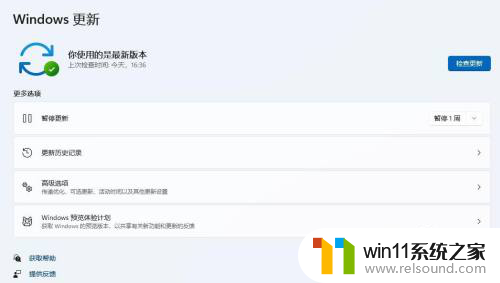
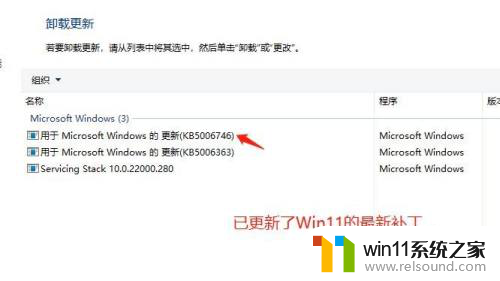
5.4、升级到最新补丁之后,C:\Windows\System32文件夹里面的win32spl.dll会变成当天的日期,而且文件大小也和升级补丁之前有所不同。现在将更新补丁之前备份的win32spl.dll复制到C:\Windows\System32文件夹里,覆盖现有文件。注:需在WinPE系统进行覆盖。
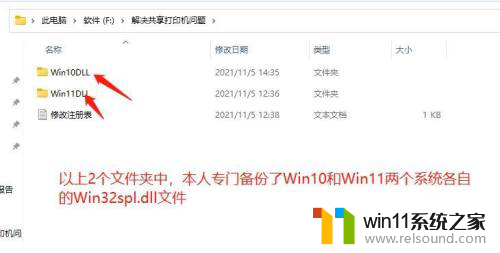
6.5、经过以上操作后,不管是Windows10还是Windows11系统升级最新补丁导致无法连接共享打印机的问题。便全部可以完美解决了。既保证了系统处于最新状态,也保证了共享打印机的正常使用。
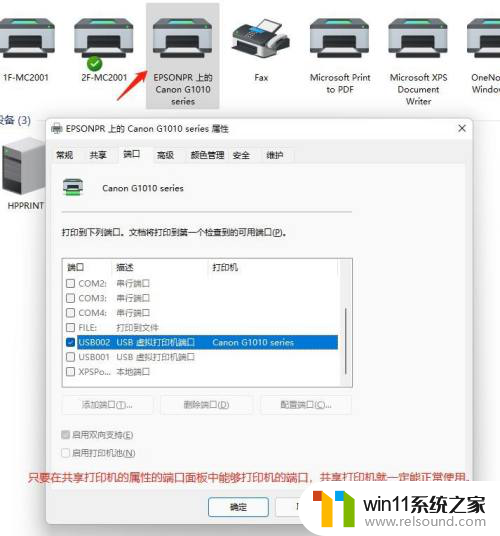
以上就是更新win11系统后打印机共享的解决方法,如果遇到这种情况,你可以按照以上步骤进行解决,非常简单快速。
更新win11系统后打印机共享怎么办 Win10,11更新后共享打印机连接问题解决方法相关教程
- 0x00000709win11共享打印机 Win11 22h2打印机共享连接错误0x00000709怎么办
- win7跟win10共享打印机 win10系统如何连接win7共享打印机
- win7连接共享打印机提示windows无法连接到打印机 win7无法连接打印机拒绝访问解决方法
- win10添加网络共享打印机提示无法连接到打印机 Win10共享打印机无法连接怎么办
- win7共享win10 709打印机错误 Win11共享打印机709错误解决方法
- win10连接共享打印机由于打不开 win10共享打印机无法连接解决方法
- win10系统不能访问共享打印机 win10系统共享打印机无法访问怎么办
- win10共享打印机无法连接?三种方法 Win10共享打印机连接不上怎么解决
- win7能共享给win11吗 win11共享打印机连接方法
- 共享打印机提示0×000006d9 打印机共享出现0x000006d9错误的解决方案
- 英伟达新一代AI芯片过热延迟交付?公司回应称“客户还在抢”
- 全球第二大显卡制造商,要离开中国了?疑似受全球芯片短缺影响
- 国外芯片漏洞频发,国产CPU替代加速,如何保障信息安全?
- 如何有效解决CPU温度过高问题的实用方法,让你的电脑更稳定运行
- 如何下载和安装NVIDIA控制面板的详细步骤指南: 一步步教你轻松完成
- 从速度和精度角度的 FP8 vs INT8 的全面解析:哪个更适合你的应用需求?
微软资讯推荐
- 1 英伟达新一代AI芯片过热延迟交付?公司回应称“客户还在抢”
- 2 微软Win11将为开始菜单/任务栏应用添加分享功能,让你的操作更便捷!
- 3 2025年AMD移动处理器规格曝光:AI性能重点提升
- 4 高通Oryon CPU有多强?它或将改变许多行业
- 5 太强了!十多行代码直接让AMD FSR2性能暴涨2倍多,性能提升神速!
- 6 当下现役显卡推荐游戏性能排行榜(英伟达篇)!——最新英伟达显卡游戏性能排名
- 7 微软发布Win11 Beta 22635.4440预览版:重构Windows Hello,全面优化用户生物识别体验
- 8 抓紧升级Win11 微软明年正式终止对Win10的支持,Win10用户赶紧行动
- 9 聊聊英特尔与AMD各自不同的CPU整合思路及性能对比
- 10 AMD锐龙7 9800X3D处理器开盖,CCD顶部无3D缓存芯片揭秘
win10系统推荐